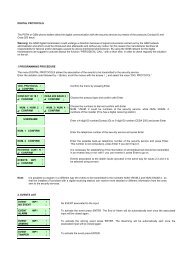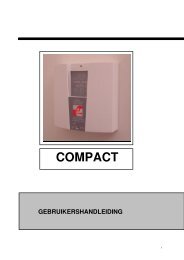ASW-250 Gebruikershandleiding - Lobeco
ASW-250 Gebruikershandleiding - Lobeco
ASW-250 Gebruikershandleiding - Lobeco
Create successful ePaper yourself
Turn your PDF publications into a flip-book with our unique Google optimized e-Paper software.
7. Synchroniseren.<br />
Synchroniseren is het opladen van alle gebeurtenissen uit de hardware/centrales naar de<br />
software en het oversturen van alle wijzigingen die gebeurt zijn zonder verbinding naar de<br />
hardware/centrales. Deze actie zorgt er ook voor dat het eventgeheugen van de centrale<br />
gewist wordt zodat de volledige capaciteit terug kan benut worden voor het opslaan van<br />
gebeurtenissen.<br />
Indien het geheugen van de centrales toch vol moest raken, worden automatisch de oudste<br />
events eerst overschreven. De overschreven events gaan natuurlijk verloren.<br />
Het synchroniseren kan op 2 manieren gebeuren, automatisch of manueel.<br />
7.1. Manueel synchroniseren.<br />
Zorg ervoor dat u geen actieve verbinding met de centrales/sites heeft. Selecteer in het<br />
sitevenster de site die u wenst te synchroniseren door 2x op de sitenaam te klikken, zorg<br />
ervoor dat het icoon zeker naast de door u geselecteerde site staat. Open vervolgens<br />
in de taakbalk het menu “Configuratie” en selecteer de optie “Synchroniseer configuratie”.<br />
Het bolletje naast de door u geselecteerde site begint nu onregelmatig rood/groen te<br />
knipperen. Dit betekent dat de software nu verbinding aan het maken is met de site en de<br />
gegevens aan het ophalen en oversturen is. Wacht met alle andere operaties tot u het<br />
dialoogvenster krijgt waarin vermeld staat dat de synchronisatie succesvol afgesloten<br />
werd.<br />
Hoe meer data overgestuurd of ontvangen dient te worden (lange tijd niet<br />
gesynchroniseerd) hoe langer de wachttijd voor het dialoogvenster. Laat de software zijn<br />
werk doen en wacht geduldig af op het dialoogvenster.<br />
Krijgt u een ander venster met de melding dat de synchronisatie mislukt is, probeer dan<br />
opnieuw of contacteer uw installateur.<br />
Voer deze procedure uit voor elke site/centrale die zich in het sitevenster bevindt. Vergeet<br />
niet de juiste site te selecteren.<br />
7.2. Automatisch synchroniseren.<br />
Indien u over meerdere sites in uw sitevenster beschikt is vorige procedure zeer<br />
langdradig. U kunt dan best gebruik maken van de automatische synchronisatie.<br />
Klik op de knop . Hiermee activeert u de automatische synchronisatie zoals<br />
ingesteld door uw installateur (vast tijdstip of elke x aantal uren). Het programma loop nu<br />
automatisch stuk voor stuk de verschillende sites af en synchroniseert hen.<br />
Indien de synchronisatie afgelopen is wacht het programma tot zijn volgend tijdstip om<br />
opnieuw te synchroniseren. Dit is te merken aan het getal die naast de raderen<br />
verschijnt links onderaan in het scherm. Vanaf dit moment kunt u e<br />
automatische synchronisatie terug afzetten door op de knop te klikken. U merkt<br />
dat de raderen verdwijnen.<br />
GH_<strong>ASW</strong>-<strong>250</strong>_NL.doc Onder voorbehoud van technische wijzigingen 9